华为VR2升级工具使用指导
华为交换机升级方法
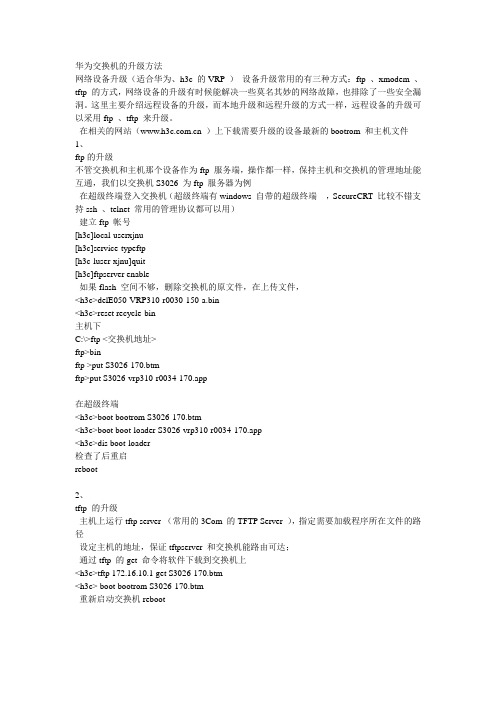
华为交换机的升级方法网络设备升级(适合华为、h3c 的VRP )设备升级常用的有三种方式:ftp 、xmodem 、tftp 的方式,网络设备的升级有时候能解决一些莫名其妙的网络故障,也排除了一些安全漏洞。
这里主要介绍远程设备的升级,而本地升级和远程升级的方式一样,远程设备的升级可以采用ftp 、tftp 来升级。
在相关的网站( )上下载需要升级的设备最新的bootrom 和主机文件1、ftp的升级不管交换机和主机那个设备作为ftp 服务端,操作都一样,保持主机和交换机的管理地址能互通,我们以交换机S3026 为ftp 服务器为例在超级终端登入交换机(超级终端有windows 自带的超级终端,SecureCRT 比较不错支持ssh 、telnet 常用的管理协议都可以用)建立ftp 帐号[h3c]local-userxjnu[h3c]service-typeftp[h3c-luser-xjnu]quit[h3c]ftpserver enable如果flash 空间不够,删除交换机的原文件,在上传文件,<h3c>delE050-VRP310-r0030-150-a.bin<h3c>reset recycle-bin主机下C:\>ftp <交换机地址>ftp>binftp >put S3026-170.btmftp>put S3026-vrp310-r0034-170.app在超级终端<h3c>boot bootrom S3026-170.btm<h3c>boot boot-loader S3026-vrp310-r0034-170.app<h3c>dis boot-loader检查了后重启reboot2、tftp 的升级主机上运行tftp server (常用的3Com 的TFTP Server ),指定需要加载程序所在文件的路径设定主机的地址,保证tftpserver 和交换机能路由可达;通过tftp 的get 命令将软件下载到交换机上<h3c>tftp 172.16.10.1 get S3026-170.btm<h3c> boot bootrom S3026-170.btm重新启动交换机reboot超级终端怎么配置交换机conlse口悬赏分:20 - 解决时间:2009-4-6 09:15提问者:825469345 - 一级最佳答案将控制线连接到交换机的console口和电脑的COM口,然后打开超级终端,在超级终端串行端口的属性做如下配置:端口速率:9600Bps数据位:8奇偶校验:无停止位:1流控:无。
华为交换机升级方法
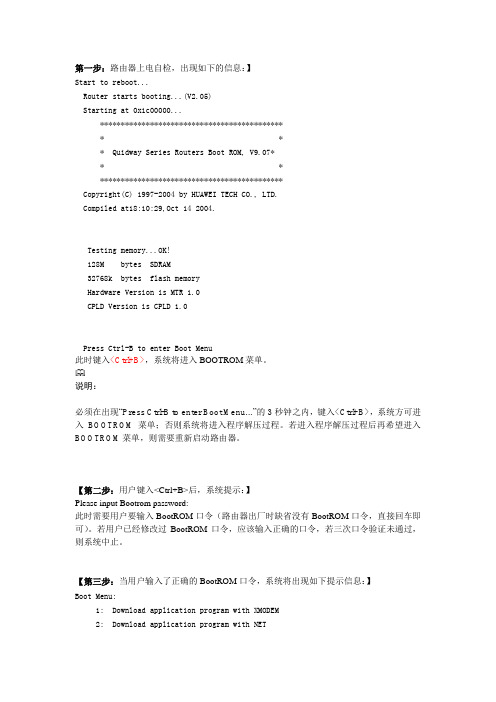
第一步:路由器上电自检,出现如下的信息:】Start to reboot...Router starts booting...(V2.05) Starting at 0x1c00000...********************************************* ** Quidway Series Routers Boot ROM, V9.07** *********************************************Copyright(C) 1997-2004 by HUAWEI TECH CO., LTD.Compiled at18:10:29,Oct 14 2004.Testing memory...OK!128M bytes SDRAM32768k bytes flash memoryHardware Version is MTR 1.0CPLD Version is CPLD 1.0Press Ctrl-B to enter Boot Menu此时键入<Ctrl+B>,系统将进入BOOTROM菜单。
说明:必须在出现“Press Ctrl-B to enter Boot Menu...”的3秒钟之内,键入<Ctrl+B>,系统方可进入BOOTROM菜单;否则系统将进入程序解压过程。
若进入程序解压过程后再希望进入BOOTROM菜单,则需要重新启动路由器。
【第二步:用户键入<Ctrl+B>后,系统提示:】Please input Bootrom password:此时需要用户要输入BootROM口令(路由器出厂时缺省没有BootROM口令,直接回车即可)。
若用户已经修改过BootROM口令,应该输入正确的口令,若三次口令验证未通过,则系统中止。
【第三步:当用户输入了正确的BootROM口令,系统将出现如下提示信息:】Boot Menu:1: Download application program with XMODEM2: Download application program with NET3: Set application file type4: Display applications in Flash5: Clear application password6: Start up and ignore configuration7: Enter debugging environment8: Boot Rom Operation Menu9: Do not check the version of the softwarea: Exit and rebootEnter your choice(1-a): 2在上述提示信息中:选择2: Download application program with NET【第四步:设定TFTP使用的网络参数】NetPortDownload Menu:1: Change Net Parameter2: Download From Net3: Exit to Main MenuEnter your choice(1-3): 1Change Boot Parameter:'.' = clear field; '-' = go to previous field; ^D = quitboot device : fei0processor number : 0host name : 8040file name : vxworks AR28-VRP340-R0006-907-128-a.bin /待下载的版本文件名/inet on ethernet (e) : 169.254.64.108 1.1.1.1 /本路由器的接口地址/ inet on backplane (b):host inet (h) : 169.254.64.107 1.1.1.2 /TFTP server地址/ gateway inet (g) :user (u) : 8040ftp password (pw) (blank = use rsh): 8040flags (f) : 0x0 0x80/ TFTP方式必须输入标识0x80/target name (tn) : 340-0006.bin /保存在FLASH中使用的文件名/startup script (s) :other (o) :只需要修改红色部分的参数,其它参数采取默认值即可。
SoftCo v001r002升级指导书

SoftCo V100R002 升级指导书(仅供内部使用)拟制: Drafted by: 周学艺 00101134 日期: Date: 2009-01-13 审核:Reviewed by: 日期: Date: 审核:Reviewed by: 日期: Date: 批准:Approved by:日期: Date:华为技术有限公司Huawei Technologies Co., Ltd.版权所有 侵权必究 All rights reserved修订记录目录1 产品简介 (5)1.1 功能简介 (5)1.2 面板介绍 (5)1.3 接口板介绍 (7)1.4 系统软件介绍 (8)2 版本加载 (13)2.1 加载前的准备工作 (13)2.2 加载过程 (17)2.3 加载后的验证工作 (25)2.4 数据备份操作 (25)3 版本升级 (26)3.1版本程序在线升级 (26)3.2版本程序加载升级 (28)3.3 数据恢复操作 (29)4 常见问题 (29)5 附件 (30)SoftCo V100R002升级指导书关键词:SoftCo、TFTP摘要:此文档主要介绍了SoftCo5816、SoftCo9500的版本加载方法、升级操作指导以及一些常见问题的定位和排除方法等内容。
重点在于版本加载的介绍,对于其它数据及业务配置请参考《SoftCo V100R002 开局指导书》。
缩略语清单:1 产品简介1.1 功能简介SoftCo系列语音交换机是一个小型的NGN系统,集NGN的各种部件功能如SoftSwitch(软交换) 、TG(中继媒体网关) 、SG(信令网关) 、MRS(媒体资源服务器)于一体,专门用于向非营运网络(企业网、政务网)提供语音业务。
SoftCo自带模拟POTS用户,可通过IAD、MGCP、UA5000等设备接入普通用户,可以直接接入SIP Phone,也可以下挂传统PBX或集团电话保护用户原有投资。
国产瑞芯微平板升级操作说明
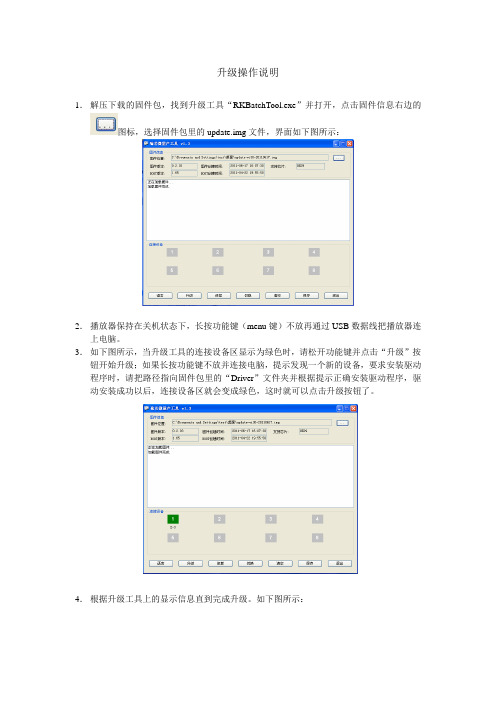
升级操作说明
1.解压下载的固件包,找到升级工具“RKBatchTool.exe”并打开,点击固件信息右边的
图标,选择固件包里的update.img文件,界面如下图所示:
2.播放器保持在关机状态下,长按功能键(menu键)不放再通过USB数据线把播放器连上电脑。
3.如下图所示,当升级工具的连接设备区显示为绿色时,请松开功能键并点击“升级”按钮开始升级;如果长按功能键不放并连接电脑,提示发现一个新的设备,要求安装驱动程序时,请把路径指向固件包里的“Driver”文件夹并根据提示正确安装驱动程序,驱动安装成功以后,连接设备区就会变成绿色,这时就可以点击升级按钮了。
4.根据升级工具上的显示信息直到完成升级。
如下图所示:
升级工具上显示升级成功以后,进入本机更新阶段,更新完成即可正常进入主界面。
注:
1.升级前务必备份好机器内的重要数据,升级过程中可能会丢失数据,升级完成以后,原
有的数据将无法恢复。
2.升级过程中,请不要断开USB 连接,直到升级完成并出现主界面。
3.升级过程中不能按复位键,不能有升级要求以外的操作,以免因操作按键导致升级失败。
vab升级流程
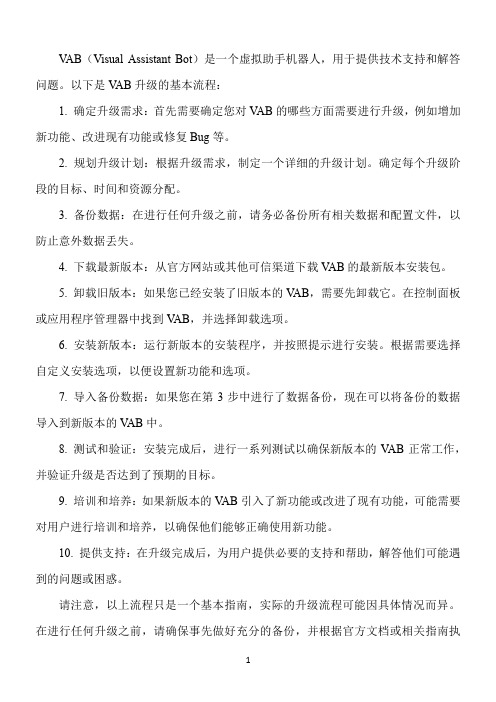
V AB(Visual Assistant Bot)是一个虚拟助手机器人,用于提供技术支持和解答问题。
以下是V AB升级的基本流程:
1. 确定升级需求:首先需要确定您对V AB的哪些方面需要进行升级,例如增加新功能、改进现有功能或修复Bug等。
2. 规划升级计划:根据升级需求,制定一个详细的升级计划。
确定每个升级阶段的目标、时间和资源分配。
3. 备份数据:在进行任何升级之前,请务必备份所有相关数据和配置文件,以防止意外数据丢失。
4. 下载最新版本:从官方网站或其他可信渠道下载V AB的最新版本安装包。
5. 卸载旧版本:如果您已经安装了旧版本的V AB,需要先卸载它。
在控制面板或应用程序管理器中找到V AB,并选择卸载选项。
6. 安装新版本:运行新版本的安装程序,并按照提示进行安装。
根据需要选择自定义安装选项,以便设置新功能和选项。
7. 导入备份数据:如果您在第3步中进行了数据备份,现在可以将备份的数据导入到新版本的V AB中。
8. 测试和验证:安装完成后,进行一系列测试以确保新版本的V AB正常工作,并验证升级是否达到了预期的目标。
9. 培训和培养:如果新版本的V AB引入了新功能或改进了现有功能,可能需要对用户进行培训和培养,以确保他们能够正确使用新功能。
10. 提供支持:在升级完成后,为用户提供必要的支持和帮助,解答他们可能遇到的问题或困惑。
请注意,以上流程只是一个基本指南,实际的升级流程可能因具体情况而异。
在进行任何升级之前,请确保事先做好充分的备份,并根据官方文档或相关指南执
行操作。
华为VR升级工具使用说明
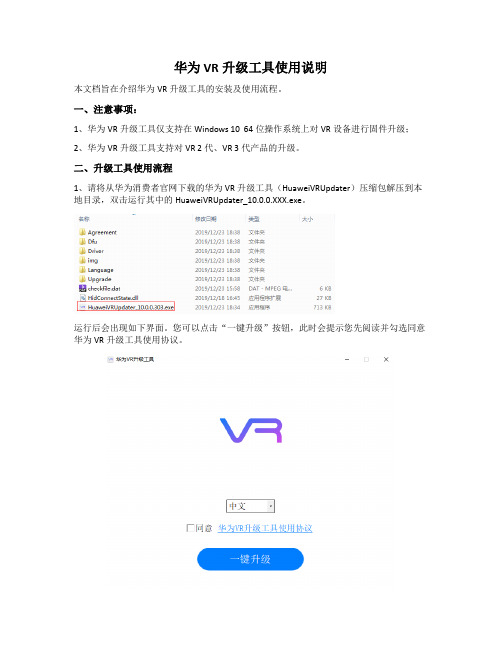
华为VR升级工具使用说明本文档旨在介绍华为VR升级工具的安装及使用流程。
一、注意事项:1、华为VR升级工具仅支持在Windows 10 64位操作系统上对VR设备进行固件升级;2、华为VR升级工具支持对VR 2代、VR 3代产品的升级。
二、升级工具使用流程1、请将从华为消费者官网下载的华为VR升级工具(HuaweiVRUpdater)压缩包解压到本地目录,双击运行其中的HuaweiVRUpdater_10.0.0.XXX.exe。
运行后会出现如下界面。
您可以点击“一键升级”按钮,此时会提示您先阅读并勾选同意华为VR升级工具使用协议。
3、当您阅读完并勾选同意使用协议后,点击“一键升级”按钮,程序会检测有没有装过升级驱动,如果没有的话,则弹出设备驱动程序安装向导,请您先安装升级驱动。
4、当您安装完驱动后开始升级时,如果弹出如下对话框,说明您的系统缺少升级所需的微软动态库。
请您参照对话框说明,从正规途径获取所需的动态库,并放置到对应的目录下,确保升级环境完备。
5、接下来,当您点击一键升级按钮时,程序会检测VR设备有没有连接电脑,若未连接,则会弹出消息提示连接VR设备。
若已连接设备,程序会开始检测设备是否可以开始升级。
检测到后,会开始走升级流程。
请您耐心等待升级流程,直到弹框提示您升级成功。
至此,一次完整的VR设备升级流程结束,您可以开始体验最新的设备固件版本。
6、如果您在升级过程中,由于硬件连接松动导致VR设备与电脑的连接断开,或者由于误操作将连接线断开,那么此时VR设备将停留在升级状态,无法正常使用。
为了恢复正常使用,您可以将VR设备和电脑再次连接,并且点击“一键升级”按钮,此时由于系统无法识别到您的设备是VR 2代还是VR 3代,会弹出选择界面,让您主动根据所连接的设备,选择对应的固件进行升级,如下图所示。
请您务必选择正确后再开始升级,否则可能造成设备误升级而最终损坏。
coreelec升级方法
coreelec升级方法
要升级CoreELEC操作系统,你可以按照以下步骤进行:
1. 首先,确保你的设备已经连接到互联网,因为升级需要下载
最新的软件包。
在设备上启动CoreELEC操作系统。
2. 进入CoreELEC的设置菜单,通常可以在主屏幕上找到。
在
设置菜单中,找到并选择“系统”选项。
3. 在“系统”菜单中,选择“系统信息”或类似的选项,以查
看当前安装的CoreELEC版本号。
4. 如果有新的版本可用,你应该会在“系统信息”下方看到一
个更新的通知。
选择该通知以开始升级过程。
5. 系统会开始下载最新的CoreELEC软件包。
这可能需要一些
时间,具体取决于你的互联网连接速度。
6. 下载完成后,系统会提示你确认是否要安装更新。
选择“是”以继续。
7. 安装过程开始后,系统会自动重启并应用更新。
在这个过程中,你可能会看到一些进度条或其他提示。
8. 完成更新后,系统会重新启动到最新版本的CoreELEC操作系统。
请注意,升级过程中可能会删除一些旧的插件或设置,因此在升级之前最好备份重要数据。
另外,确保你正在使用官方渠道提供的更新,以避免安全风险。
希望这些步骤能够帮助你成功升级CoreELEC操作系统。
华为PCVR助手使用指导
华为PC VR 助手用户手册华为终端有限公司版权所有侵权必究一产品介绍 (4)二电脑配置要求 (4)2.1硬件设备要求 (4)2.2软件系统要求 (6)三软件使用说明 (6)3.1软件安装说明 (6)3.2使用向导说明 (10)四功能说明 (14)4.1首页 (14)4.1.1 畅玩Steam游戏 (14)4.1.2 电脑投屏到VR眼镜 (14)4.2设备管理及连接 (16)4.2.1 设备连接状态 (16)4.2.2 固件更新 (16)4.3电脑检测 (17)4.4设置 (18)五常见问题 (18)5.1VR眼镜 (18)5.1.1 固件升级 (18)5.1.2 显示异常 (19)5.1.3 音频异常 (20)5.1.4 设备支持 (21)5.26D O F定位交互套件 (21)5.2.1 视觉模组无法检测 (21)5.2.2 视觉手柄无法检测 (21)5.3S TEAM游戏 (22)5.3.1 使用技巧 (22)5.3.2 房间设置 (22)5.3.2 Steam常见问题 (23)5.4PC投屏功能 (26)5.4.1 分辨率 (26)5.4.2 多屏模式 (26)5.4.3 渲染优化 (27)5.4.4 软件兼容性 (27)5.4.5 游戏 (29)5.4.6 出现画面卡顿现象 (29)5.4.7 出现黑屏、灰屏现象 (29)5.4.8 无法打开渲染优化 (29)5.4.9 无法关闭视角锁定 (30)一产品介绍华为PC VR 助手是一款电脑端软件,支持华为VR Glass和6DoF定位交互套件设备。
其利用独立显卡强大的计算能力,加速为用户渲染显示虚拟3D空间。
本软件有以下功能:Steam 游戏:在软件中使用VR Glass和6DoF定位交互套件畅玩SteamVR游戏。
(SteamVR游戏版权均归Steam所有)。
电脑投屏:将电脑的桌面投屏渲染在VR Glass中(简称PC投屏),体验超大曲面屏的游戏画面和享受家庭影院般的观影感觉。
华为交换机VRP版本升级Log
VRP升级,以S3928P为例,分两部分,bootrom的升级与flash的升级,具体软硬件需求见版本说明Starting......************************************************************ ** Quidway S3928P-PWR-EI BOOTROM, Version 323 ** ************************************************************Copyright (c) 1998-2007 Huawei Technologies Co., Ltd.Creation date : Jun 22 2007, 14:20:41CPU type : BCM4704CPU Clock Speed : 200MHzBUS Clock Speed : 33MHzMemory Size : 64MBMac Address : 00e0fc79774dPress Ctrl-B to enter Boot Menu (1)password:BOOT MENU1. Download application file to flash2. Select application file to boot3. Display all files in flash5. Modify bootrom password6. Enter bootrom upgrade menu7. Skip current configuration file8. Set bootrom password recovery9. Set switch startup mode0. RebootEnter your choice(0-9): 6Bootrom update menu:1. Set TFTP protocol parameters2. Set FTP protocol parameters3. Set XMODEM protocol parameters0. Return to boot menuEnter your choice(0-3): 1Load File name :S3900_V323.btm S3900_V513.btmSwitch IP address :10.1.1.1Server IP address :10.1.1.2Are you sure you want to update your bootrom? Yes or No [Y/N] y Attached TCP/IP interface to netdrv0.Attaching network interface lo0...done. Loading.........................................................................................................done Bootrom updating..........done!BOOT MENU1. Download application file to flash2. Select application file to boot3. Display all files in flash5. Modify bootrom password6. Enter bootrom upgrade menu7. Skip current configuration file8. Set bootrom password recovery9. Set switch startup mode0. RebootEnter your choice(0-9): 11. Set TFTP protocol parameters2. Set FTP protocol parameters3. Set XMODEM protocol parameters0. Return to boot menuEnter your choice(0-3): 1Load File name :S3900_V513.btm S3900EI-VRP310-R1602P06-S168.binSwitch IP address :10.1.1.1Server IP address :10.1.1.2Are you sure you want to download file to flash? Yes or No [Y/N] y Loading........................................................................................................................................................................... ........................................................................................................................................................................................ ........................................................................................................................................................................................ ........................................................................................................................................................................................ ........................................................................................................................................................................................ ........................................................................................................................................................................................ ........................................................................................................................................................................................ ........................................................................................................................................................................................ ....................................................doneFree flash Space: 4773888 bytesWritingflash................................................................................................................................................................................ ..............................................................................................................done!Please input the file attribute (main/backup/none):mainThe attribute of s3900EI-vrp310-r0022-224.bin is changed from main to none!done!BOOT MENU1. Download application file to flash2. Select application file to boot3. Display all files in flash4. Delete file from flash5. Modify bootrom password6. Enter bootrom upgrade menu7. Skip current configuration file8. Set bootrom password recovery9. Set switch startup mode0. RebootEnter your choice(0-9): 0Starting......************************************************************ ** Quidway S3928P-PWR-EI BOOTROM, Version 513 ** ************************************************************Copyright (c) 1998-2008 Huawei Technologies Co., Ltd.Creation date : Apr 2 2008, 16:17:35CPU Clock Speed : 200M HzBUS Clock Speed : 33MHzMemory Size : 64MBMac Address : 00e0fc79774dPress Ctrl-B to enter Boot Menu 0Auto-booting...Decompress Image.............................................................................................................................................................................. ........................................................................................................................................................................................ ...............................................................................................OK!Starting at 0x80100000...User interface aux0 is available.Press ENTER to get started.<Quidway>。
新R-LINK 2软件升级安装指南说明书
New R-LINK 2S oftware upgrade installation guideThis upgrade is only compatible with Renault vehicles equipped with R-LINK 2 multimedia systems where the VIN number has been verified on the multimedia website. Use the software only on this specific Renault. Do not install it on another car.Before you start: Get your VIN number readyYou can find your VIN number in your car or on your V5 car registration document. This information is mandatory to check if the software upgrade is available for your Renault vehicle. Please check the number. It must begin with VF and include 17 digits without any letters "i" nor "o".Before you start: Find a USB stick in FAT 32 format (8GB-32 GB)To check if your USB stick is in FAT 32 format access its properties (example: right click on PC/ properties).Make sure that your internet connection is active during the whole process.Please do not interrupt the download whilst it is in progress.Step 1: Download the softwareExample screen. The version’s number is indicated at the time of the download.Step 2: Unzip the fileUnzip and “Extract” the file you have downloaded. You can use 7-zip (/) to do this. Then copy the R-LINK folder onto the USB key at the root. Keep the R-LINK folder exactly as it is. Do not rename the folder nor install the software in another location on the USB stick.Step 3: View the downloaded file on your USB stickThe folder may contain several files. You can open the folder to check the software has been correctly copied.Step 4: Install the software on your R-LINK 2 1/2Switch on the engine and your R-LINK 2 system. Plug in your USB stick. The software on your USB stick will be automatically detected after 3 minutes. Please keep the engine running while the software installs. It can take up to 10 minutes.R-LINK 2 will automaticallycheck the file integrity. Thenthe following screens will bedisplayed. Choose “Yes”for all screens to begin theinstallation process.The screen will be black for afew minutes during theinstallation process.The R-LINK 2 system mayrestart several times duringthe procedure. Rear cameraand parking aid sensor willneither be available. Do notunplug the USB. Amessage on the R-LINK 2will confirm that theinstallation is successful.Step 4: Install the software on your R-LINK 2 2/2You can now remove the USB stick.Note that the installation of the new R-LINK 2 software will reset your navigationfavorites and navigation history.Final CheckYou can double check if the software hasInstalled correctly Menu->System->SystemInformation. Example screen. The version’s numberis indicated at the time of the downloadDo not forget to check if your R-LINK 2 system has the connectivity activated for LIVE Info TrafficPlease go to main menu on your R-LINK 2 and check if the connect button isshowing. If connect button showing, follow the instructions below.Press the “Connect” button. Accept thedifferent conditions to allow connectivity(you can also fill in your email address(optional).The activation may take up to 72 hours.。
- 1、下载文档前请自行甄别文档内容的完整性,平台不提供额外的编辑、内容补充、找答案等附加服务。
- 2、"仅部分预览"的文档,不可在线预览部分如存在完整性等问题,可反馈申请退款(可完整预览的文档不适用该条件!)。
- 3、如文档侵犯您的权益,请联系客服反馈,我们会尽快为您处理(人工客服工作时间:9:00-18:30)。
华为VR2升级工具使用指导
本文档旨在介绍华为VR2升级工具的安装及使用流程。
一、升级工具安装流程
1、下载完华为VR2升级工具的安装包后,请双击HuaweiVR2Updater-installer.exe文件,以启动安装向导。
2、安装向导启动后,请根据需要下拉选择安装时的界面语言,默认跟随您的操作系统语言。
3、点击”确定”后,若您的操作系统不是Win7、Win8、Win8.1或Win10,则不支持运行此头盔升级工具,出现如下提示。
4、若您的操作系统满足要求,则会启动安装向导界面。
在安装向导中,请根据您的需要进行配置。
5、点击安装按钮,若您之前已勾选”创建桌面快捷方式”,则安装完成后,可在桌面上看到华为VR2升级工具的快捷方式。
二、升级工具使用流程
1、在使用升级工具前,建议您先将头盔和电脑通过华为VR2电脑连接线进行连接,如下图。
2、请双击桌面的华为VR2升级工具,出现如下界面。
在点击”一键升级”按钮前,请先阅读《华为VR2升级工具使用协议》,若同意此协议,请您勾选左侧的复选框。
3、在您勾选同意使用协议后,请点击”一键升级”按钮,第一次运行时会弹出设备驱动程序安装向导,提示您安装头盔相关驱动。
请按安装向导提示进行操作。
4、驱动安装好后,工具会自动检测头盔和电脑是否连接。
若未连接,则会出现如下提示框。
若已经连接,则会开始头盔升级检测及升级流程。
在此过程中,建议您不要断开头盔与电脑的连接,否则可能会导致头盔系统破坏,无法正常使用。
若出现此情况,请您重试升级流程,以恢复头盔正常功能。
至此,一次完整的头盔升级流程结束。
三、问题解答
1、头盔连接电脑,点击”一键升级”按钮,一直提示”未识别到头盔设备,请确认头盔连接电脑”?
1) 建议断开头盔与电脑连接后,重新进行连接。
稍等数秒后,点击“一键升级”按钮重试。
2、头盔升级过程中,提示”未检测到头盔处于升级模式,请确认头盔已连接电脑,且驱动安装正确。
”,且头盔指示灯处于闪烁状态?
1) 出现此情况,建议将头盔连接电脑,点击”一键升级”按钮重试升级。
若仍然出现此问题,请打开设备管理器,观察”通用串行总线控制器”下的”Huawei Device in DFU Mode”是否出现叹号(如下图表示出现叹号)。
2) 若出现叹号,表示驱动安装失败,建议右键点击“更新驱动程序软件”,点击“浏览计算机以查找驱动程序软件”,驱动路径视您的升级工具安装路径而定,在路径“安装根目录\Driver\x86(或x64,根据操作系统位数)”下。
若您按照默认安装路径进行安装,则路径为:
32位系统:C:\Program Files (x86)\Huawei VR2 Updater\Driver\x86
64位系统:C:\Program Files (x86)\Huawei VR2 Updater\Driver\x64
选择好路径后,点击“下一步”完成驱动更新。
3) 若尝试更新驱动后,重试头盔升级仍失败,则可能是电脑的驱动系统有问题,建议在其他电脑上安装华为VR2升级工具,为此头盔进行升级恢复。
若您有支持华为VR2升级工具的华为手机,也可将手机连接头盔,让手机完成头盔升级流程,以恢复头盔功能。
